“工欲善其事,必先利其器。”这里,我们先介绍自定义Ribbon的一些工具和资源,以方便后续的RibbonX开发。
自定义Ribbon的工具
可以使用记事本来自定义Ribbon,也可以使用第三方工具更方便地自定义Ribbon。
记事本
Office 2007采用了Open XML文件格式作为新标准,而新的文件实际上是包含着XML文件的压缩文件。XML文件实际上就是文本文件,因此能够使用记事本方便地打开这些文件并修改,从而自定义Ribbon。显然,使用记事本作为自定义Ribbon的工具不是太方便,需要做很多工作。并且,由于没有提供代码验证,编写XML时很容易发生输入错误。
Microsoft Office 2007 Custom UI Editor
Microsoft Office 2007 Custom UI Editor(简称“Custom UI Editor”),是一款用来编辑Open XML文件的小工具,方便实用。此外,该工具还提供了代码验证和其它工具来辅助开发。您可以在下面的站点免费获得该工具: http://openxmldeveloper.org/articles/customuieditor.aspx
在安装Custom UI Editor之前,确保系统中已经安装了Microsoft .Net Framework 2.0及以上版本。下载并解压后,双击OfficeCustomUIEditorSetup.msi即可安装该工具。在Custom UI Editor中打开对功能区进行定制过的文件,例如上篇文章中的示例文件,如下图1所示。
图1:在Custom UI Editor中打开自定义功能区的Excel文件
打开Custom UI编辑器,您将会看到在工具栏上有5个按钮,如上图1所示。
Open(打开):打开想要编辑以改变其功能区的Excel文件。
Save(保存):保存xml到已在UI编辑器中打开的文件中(注意当该文件已在Excel中打开时不可能在编辑器中保存该文件)
Insert Icons(插入图标)):在文件中插入自已的图标(图标将会保存在文件中)
Validate(验证):验证xml以便确保没有语法问题
Generate Callbacks(产生回调):为xml中的每个onAction创建宏(回调)。选择所有的回调并将它们复制到工作簿里的标准模块中,然后可以在宏(回调)中的Sub和End Sub行之间插入相应的代码。
细心的读者可能会发现,在图中有很多乱码,那是因为在自定义功能区时使用了中文,而该编辑器目前版本还不支持中文。与我们在记事本中看到的文本文件相比,在Custom UI Editor中的文件使用了颜色来区分不同的标记文本,并且对代码自动缩排,这些都能很好地帮助阅读和理解代码。同时,该编辑器还能容易地嵌入图片、验证代码、存储通用的代码片断,甚至生成响应回调(Callbacks)的代码框架。(回调,即单击定制的功能区控件时触发的自定义VBA程序。我们将在随后的文章中详细介绍回调)
XML Notepad 2007
XML Notepad 2007是另一款用于编辑或编写XML代码的工具,可以从Microsoft的站点免费下载该工具。XML Notepad能够捕捉验证代码的XML架构。从下面的站点下载并安装XML Notepad 2007:








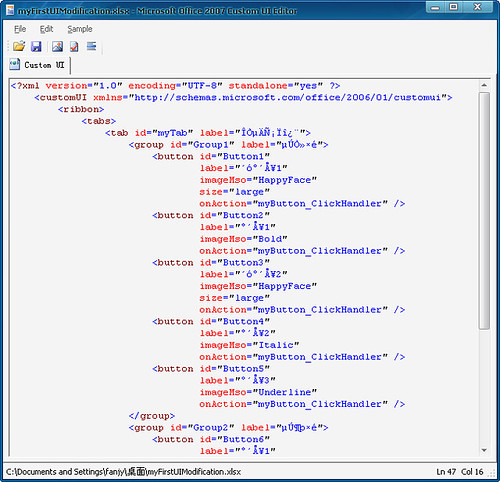
 最低0.47元/天 解锁文章
最低0.47元/天 解锁文章















 1701
1701











 被折叠的 条评论
为什么被折叠?
被折叠的 条评论
为什么被折叠?








